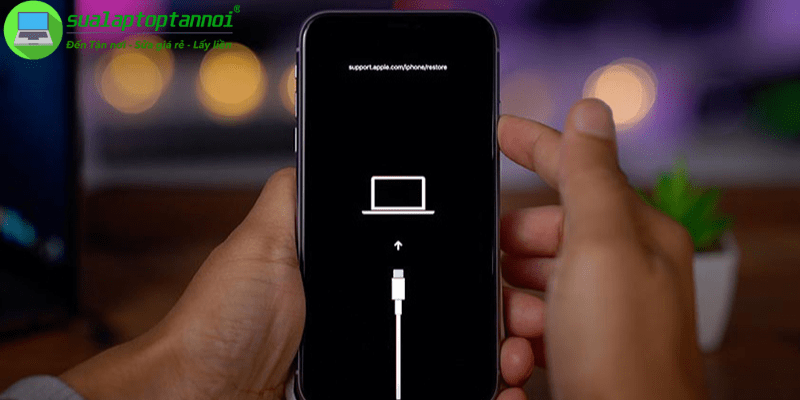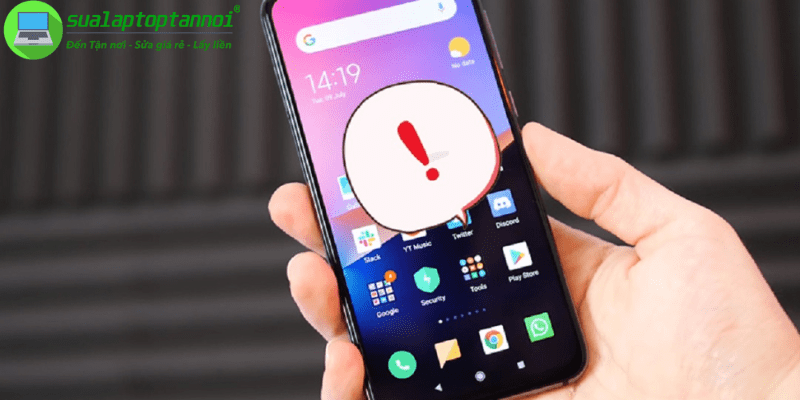Việc tìm cách sửa wifi bị lỗi trên điện thoại trở nên cấp thiết khi bạn đang cần truy cập thông tin quan trọng hoặc liên lạc gấp mà kết nối đột ngột biến mất. Tình huống này không chỉ gây gián đoạn mà còn có thể ảnh hưởng đến công việc và các hoạt động cá nhân. Hiểu rõ các bước xử lý sự cố từ cơ bản đến nâng cao giúp người dùng chủ động hơn trong việc khôi phục kết nối. Bài viết này hệ thống hóa các phương pháp chẩn đoán và khắc phục vấn đề phổ biến này trên cả Android và iOS.
Tại sao điện thoại của bạn không kết nối được WiFi?
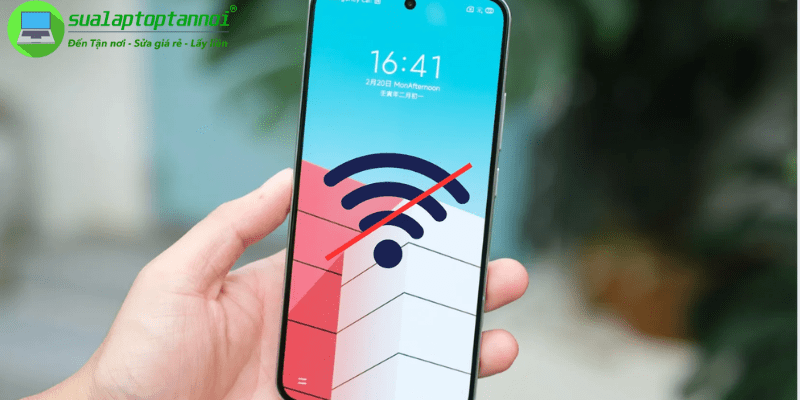
Trước khi tìm cách khắc phục, việc xác định chính xác nguyên nhân sẽ giúp bạn tiết kiệm thời gian và nỗ lực. Có nhiều yếu tố khác nhau có thể gây ra vấn đề kết nối WiFi trên điện thoại, từ lỗi đơn giản như nhập sai mật khẩu đến sự cố phức tạp hơn như lỗi phần cứng. Việc chẩn đoán đúng lỗi không chỉ giúp bạn áp dụng giải pháp hiệu quả mà còn tránh lãng phí thời gian vào những biện pháp không liên quan. Hãy cùng tìm hiểu các nguyên nhân phổ biến và cách phân biệt nguồn gốc của vấn đề để có hướng giải quyết phù hợp.
Các nguyên nhân phổ biến làm gián đoạn kết nối WiFi
Sai mật khẩu WiFi là lỗi đơn giản nhưng lại rất thường gặp. Mật khẩu WiFi phân biệt chữ hoa/thường và các ký tự đặc biệt, nên chỉ cần một ký tự sai là kết nối sẽ thất bại. Thêm vào đó, nhiều người thường nhầm lẫn giữa các ký tự như “O” và “0”, “I” và “l”, khiến việc nhập sai mật khẩu trở nên dễ xảy ra. Để kiểm tra lại mật khẩu, bạn có thể xem trên thiết bị khác đã kết nối thành công hoặc kiểm tra nhãn dán trên router nếu bạn đang sử dụng mật khẩu mặc định. Ngoài ra, mật khẩu WiFi có thể đã được thay đổi mà bạn không biết, đặc biệt nếu có nhiều người quản lý mạng cùng sử dụng thiết bị này.
Tín hiệu yếu hoặc nhiễu cũng là nguyên nhân phổ biến gây gián đoạn kết nối WiFi. Điện thoại của bạn có thể đang ở quá xa router, hoặc có nhiều vật cản như tường bê tông, đồ kim loại lớn chắn giữa điện thoại và router, gây suy giảm chất lượng tín hiệu. Ngoài ra, các nguồn gây nhiễu khác như lò vi sóng, điện thoại không dây cũ, hoặc các thiết bị Bluetooth cũng có thể ảnh hưởng đến tín hiệu WiFi. Để kiểm tra cường độ tín hiệu, bạn có thể sử dụng các ứng dụng đo sóng WiFi hoặc thử di chuyển lại gần router để xem kết nối có ổn định hơn không.
Lỗi cấu hình mạng trên điện thoại như xung đột địa chỉ IP, lỗi DNS, hoặc các cài đặt mạng không chính xác cũng thường xuyên gây ra vấn đề kết nối. Xung đột địa chỉ IP xảy ra khi hai thiết bị trong cùng một mạng cố gắng sử dụng cùng một địa chỉ IP, dẫn đến việc không thể kết nối đồng thời. Lỗi DNS khiến điện thoại không thể “dịch” tên miền thành địa chỉ IP, gây khó khăn trong việc truy cập các trang web. Đặc biệt, sau khi cập nhật phần mềm hoặc sử dụng điện thoại trong thời gian dài, các cài đặt mạng này có thể bị sai lệch do thay đổi trong hệ thống hoặc không tương thích tạm thời với các dịch vụ mạng mới.
Phân biệt lỗi: Do điện thoại, router hay nhà mạng?
Để xác định nguyên nhân chính xác, bạn cần kiểm tra theo phương pháp loại trừ. Nếu chỉ riêng điện thoại của bạn không kết nối được WiFi, trong khi các thiết bị khác vẫn hoạt động bình thường, vấn đề rất có thể nằm ở chính điện thoại của bạn. Các dấu hiệu của lỗi phần mềm bao gồm việc WiFi không dò thấy được mạng nào, hoặc WiFi được bật nhưng không thể kích hoạt kết nối. Nguyên nhân có thể là do lỗi phần mềm sau khi cập nhật, cài đặt mạng sai, hoặc thậm chí là hỏng IC WiFi, cần được kiểm tra kỹ thuật.
Ngược lại, khi tất cả các thiết bị trong nhà đều không thể kết nối vào mạng WiFi, hoặc kết nối rất không ổn định, nguyên nhân thường đến từ router. Bạn nên kiểm tra đèn báo trên router để xem có dấu hiệu bất thường không, như đèn nhấp nháy không đều hoặc báo màu khác thường.
Nếu router hiển thị đèn Internet/WAN màu đỏ dù các đèn khác vẫn sáng bình thường, và bạn đã thử khởi động lại router nhưng không hiệu quả, có thể đường truyền từ nhà cung cấp dịch vụ đang gặp sự cố. Trong trường hợp này, dù WiFi nội bộ có hoạt động, nhưng vẫn không thể truy cập Internet. Bạn nên liên hệ với nhà cung cấp dịch vụ để kiểm tra và khắc phục sự cố từ phía họ.
Cách sửa wifi bị lỗi trên điện thoại: Các bước cơ bản đầu tiên
Đừng vội lo lắng, phần lớn các sự cố WiFi có thể được khắc phục bằng những thao tác đơn giản mà ai cũng làm được. Trước khi thử các cách sửa wifi bị lỗi trên điện thoại phức tạp, hãy bắt đầu với những bước cơ bản sau đây. Nhiều trường hợp chỉ cần một trong các cách này đã có thể giải quyết vấn đề kết nối của bạn.
Khởi động lại thiết bị
Khởi động lại điện thoại là bước đầu tiên và thường mang lại hiệu quả bất ngờ. Việc khởi động lại giúp đóng tất cả các ứng dụng đang chạy ngầm, giải phóng bộ nhớ RAM, và khắc phục các xung đột phần mềm tạm thời có thể gây ra lỗi kết nối WiFi. Khi điện thoại gặp sự cố kết nối, các tiến trình phần mềm có thể bị treo hoặc ghi đè, việc tắt hoàn toàn và bật lại điện thoại sẽ làm mới hệ thống, xóa cache tạm và thiết lập lại các kết nối mạng ban đầu. Hãy tắt hoàn toàn điện thoại, đợi khoảng 30 giây, sau đó bật lại và kiểm tra kết nối.
Tương tự, việc khởi động lại modem/router WiFi cũng rất quan trọng. Router hoạt động liên tục trong thời gian dài có thể bị treo hoặc gặp lỗi do quá tải bộ nhớ tạm hoặc các tiến trình hệ thống bị lỗi. Tìm nút nguồn trên thiết bị hoặc rút phích cắm điện, đợi khoảng 1 phút để thiết bị nguội bớt và xóa hoàn toàn bộ nhớ tạm, sau đó cắm lại và đợi router khởi động hoàn tất. Trong trường hợp bạn có cả modem và router riêng biệt, hãy tắt cả hai, bật modem trước và đợi đèn ổn định, sau đó bật router để đảm bảo kết nối Internet được thiết lập đúng cách.
Kiểm tra mật khẩu và kết nối lại mạng WiFi
Đảm bảo bạn nhập đúng mật khẩu WiFi, chú ý phân biệt chữ hoa/thường và các ký tự đặc biệt. Việc nhập sai mật khẩu thường báo lỗi xác thực hoặc không kết nối được, đặc biệt là khi mật khẩu chứa các ký tự đặc biệt hoặc được viết bằng chữ hoa và chữ thường. Nếu không chắc chắn, hãy hỏi lại người quản lý mạng hoặc kiểm tra mật khẩu đã lưu trên một thiết bị khác đang kết nối thành công đến mạng đó. Ngoài ra, mật khẩu WiFi có thể đã bị thay đổi mà bạn không biết, vì vậy việc xác nhận lại mật khẩu là rất cần thiết.
Quên mạng WiFi và kết nối lại là biện pháp hiệu quả để làm mới toàn bộ cấu hình kết nối. Thao tác này sẽ xóa thông tin kết nối cũ bao gồm mật khẩu và cài đặt mạng, buộc điện thoại phải thiết lập kết nối mới hoàn toàn. Điều này đặc biệt hữu ích khi có sự cố với các cấu hình cũ như IP tĩnh, DNS cũ hoặc các cài đặt mạng bị lỗi.
- Trên Android: Vào Cài đặt > WiFi, sau đó nhấn giữ vào tên mạng WiFi bị lỗi, chọn “Xóa mạng” hoặc “Quên”. Sau đó, chọn lại tên mạng và nhập lại mật khẩu. Lưu ý rằng các bước này có thể khác nhau đôi chút tùy theo hãng sản xuất và phiên bản Android bạn đang sử dụng.
- Trên iOS: Vào Cài đặt > Wi-Fi, nhấn vào biểu tượng “i” bên cạnh tên mạng, chọn “Quên mạng này”. Sau đó, kết nối lại với mạng đó bằng cách nhập lại mật khẩu đúng.
Các giải pháp nâng cao khi WiFi điện thoại vẫn bị lỗi

Nếu các cách sửa wifi bị lỗi trên điện thoại cơ bản chưa giải quyết được vấn đề, có thể lỗi nằm ở cấu hình mạng sâu hơn hoặc trong phần mềm hệ thống. Đừng lo lắng, các giải pháp nâng cao sau đây sẽ giúp bạn giải quyết những vấn đề phức tạp hơn trên cả thiết bị Android và iOS.
Đặt lại cài đặt mạng của điện thoại
Đặt lại cài đặt mạng (Reset Network Settings) là giải pháp hiệu quả để xóa toàn bộ cấu hình mạng đã lưu trên điện thoại, bao gồm WiFi, Bluetooth, dữ liệu di động và VPN, đưa chúng về trạng thái mặc định. Điều này giúp loại bỏ mọi thiết lập cũ có thể gây ra xung đột hoặc lỗi kết nối sâu trong hệ thống mạng của thiết bị.
- Trên Android: Vào Cài đặt > Hệ thống (hoặc Quản lý chung) > Đặt lại > Đặt lại cài đặt mạng. Vị trí và tên có thể khác nhau tùy theo hãng sản xuất và phiên bản Android bạn đang sử dụng. Sau khi xác nhận, điện thoại sẽ xóa tất cả các thiết lập mạng đã lưu.
- Trên iOS: Vào Cài đặt > Cài đặt chung > Chuyển hoặc đặt lại iPhone > Đặt lại > Đặt lại cài đặt mạng. Bạn sẽ cần nhập mật khẩu thiết bị để xác nhận hành động này.
Lưu ý rằng sau khi đặt lại, bạn sẽ cần nhập lại mật khẩu cho tất cả các mạng WiFi đã lưu trước đó. Đây là bước quan trọng để đảm bảo rằng mọi cài đặt mạng mới sẽ được thiết lập đúng cách mà không bị ảnh hưởng bởi các cấu hình cũ.
Cập nhật hệ điều hành và kiểm tra cài đặt hệ thống
Cập nhật hệ điều hành là bước quan trọng để vá các lỗi bảo mật và sửa các vấn đề về tương thích, bao gồm cả lỗi liên quan đến kết nối WiFi. Các bản cập nhật từ nhà sản xuất thường bao gồm các bản vá lỗi (bug fixes) liên quan đến driver mạng, cải thiện tương thích phần cứng và nâng cấp giao thức kết nối. Điều này giúp thiết bị của bạn hoạt động ổn định hơn trong môi trường mạng hiện đại.
- Trên Android: Vào Cài đặt > Cập nhật phần mềm > Tải về và cài đặt. Đảm bảo rằng bạn đã sao lưu dữ liệu quan trọng trước khi tiến hành cập nhật, và hãy đảm bảo pin điện thoại đủ để hoàn thành quá trình này.
- Trên iOS: Vào Cài đặt > Cài đặt chung > Cập nhật phần mềm. Tương tự, hãy chắc chắn rằng bạn có kết nối Internet ổn định (có thể dùng 4G nếu WiFi đang lỗi) và đã sao lưu dữ liệu trước khi cập nhật.
Kiểm tra cài đặt ngày giờ cũng rất quan trọng. Nếu ngày giờ trên điện thoại sai lệch quá nhiều so với thời gian thực, quá trình xác thực kết nối với máy chủ WiFi có thể thất bại. Nhiều mạng WiFi, đặc biệt là mạng công cộng hoặc doanh nghiệp, yêu cầu chứng thực bảo mật dựa trên thời gian chính xác. Nếu thời gian sai lệch, quá trình “bắt tay” (handshake) bảo mật giữa điện thoại và router có thể không thành công. Hãy đảm bảo bạn đã bật chế độ “Ngày & giờ tự động” và “Múi giờ tự động” trong cài đặt hệ thống để tránh các lỗi liên quan đến thời gian.
Xử lý sự cố cụ thể khi sửa wifi bị lỗi trên điện thoại
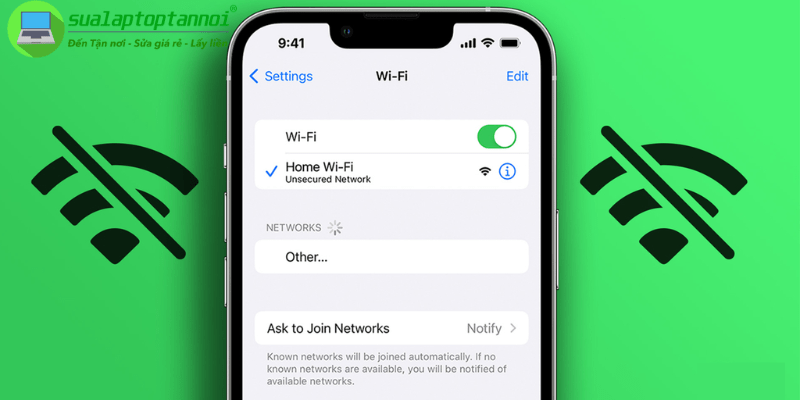
Đôi khi bạn gặp phải những tình huống đặc biệt như điện thoại báo đã kết nối WiFi nhưng lại không vào được Internet, hoặc các lỗi đặc thù khác. Dưới đây là cách sửa wifi bị lỗi trên điện thoại cho một số trường hợp phức tạp thường gặp.
Có sóng WiFi nhưng không vào được Internet
Trường hợp này rất phổ biến: điện thoại hiển thị đã kết nối WiFi, thanh tín hiệu đầy nhưng không thể truy cập web hay sử dụng các ứng dụng online. Nguyên nhân thường là do lỗi DNS (không phân giải được địa chỉ trang web), xung đột địa chỉ IP, hoặc vấn đề từ nhà mạng. Khi bị lỗi DNS, điện thoại không thể chuyển đổi tên miền (như google.com) thành địa chỉ IP cần thiết để kết nối, dẫn đến việc truy cập web bị gián đoạn.
Giải pháp là thử đổi DNS trên điện thoại. Bạn có thể chuyển sang các máy chủ DNS công cộng như Google DNS (8.8.8.8 và 8.8.4.4) hoặc Cloudflare (1.1.1.1). Để thực hiện điều này, trên WiFi đang kết nối, tìm tùy chọn sửa đổi mạng, chuyển sang cấu hình IP tĩnh và nhập địa chỉ DNS mới vào trường tương ứng. Bên cạnh đó, hãy kiểm tra đèn báo Internet/WAN trên modem/router. Nếu đèn này không sáng hoặc báo màu đỏ, vấn đề có thể nằm ở đường truyền Internet từ nhà mạng, và bạn cần liên hệ với họ để được hỗ trợ.
Các trường hợp lỗi WiFi ít gặp khác và cách xử lý
Lỗi WiFi sau khi cài đặt ROM tùy chỉnh trên điện thoại Android là vấn đề khá đặc biệt. ROM tùy chỉnh là phiên bản hệ điều hành được điều chỉnh hoặc phát triển riêng biệt, có thể thiếu các driver WiFi hoặc có cấu hình mạng không tương thích với phần cứng của điện thoại bạn.
Điều này có thể dẫn đến việc WiFi không hoạt động đúng cách hoặc không thể kết nối được. Giải pháp là cài đặt IP tĩnh, tìm và cài đặt bản firmware/modem phù hợp với dòng máy và phiên bản ROM của bạn, hoặc quay về ROM gốc của nhà sản xuất để đảm bảo tất cả các driver mạng hoạt động chính xác. Tuy nhiên, việc này đòi hỏi kiến thức kỹ thuật và cẩn thận để tránh làm hỏng hệ thống.
Phụ kiện cũng có thể ảnh hưởng đến kết nối WiFi. Một số ốp lưng kim loại dày hoặc miếng dán cường lực/chống nhìn trộm kém chất lượng có thể cản trở sóng WiFi bằng cách tạo ra hiệu ứng lồng Faraday, làm suy giảm hoặc chặn hoàn toàn tín hiệu WiFi. Điều này xảy ra khi các vật liệu kim loại trong phụ kiện tạo ra chướng ngại vật cho sóng radio từ router, khiến tín hiệu không thể truyền đạt hiệu quả đến điện thoại. Để kiểm tra, hãy thử tháo bỏ ốp lưng hoặc miếng dán ra và kiểm tra lại chất lượng kết nối. Nếu kết nối trở nên ổn định hơn, có thể bạn cần thay đổi phụ kiện hoặc sử dụng các loại phụ kiện không gây nhiễu.
Đôi khi, chế độ máy bay vô tình được bật là nguyên nhân đơn giản nhưng dễ bị bỏ qua. Chế độ máy bay tắt tất cả các kết nối không dây như WiFi, Bluetooth và mạng di động, khiến điện thoại không thể kết nối mạng dù đã bật WiFi. Đây là một lỗi phổ biến, thường xảy ra khi người dùng thao tác nhanh trên thanh thông báo hoặc nhầm lẫn trong các cài đặt. Để kiểm tra, hãy kéo xuống thanh thông báo và đảm bảo rằng chế độ máy bay đã tắt. Ngoài ra, bạn có thể kiểm tra trong Cài đặt > Chế độ máy bay để đảm bảo rằng tất cả các kết nối không dây đã được kích hoạt lại sau khi tắt chế độ này.
Kết luận
Với những cách sửa wifi bị lỗi trên điện thoại đã chia sẻ trong bài viết của sualaptoptannoi.net , bạn hoàn toàn có thể tự khắc phục phần lớn các vấn đề kết nối WiFi thường gặp. Từ những giải pháp đơn giản như khởi động lại thiết bị, kiểm tra mật khẩu, đến các biện pháp nâng cao như đặt lại cài đặt mạng hay cập nhật phần mềm, mỗi bước đều có tác dụng khắc phục các nguyên nhân khác nhau.
Hãy kiên nhẫn thử từng giải pháp theo trình tự từ đơn giản đến phức tạp. Nếu đã áp dụng tất cả các phương pháp trên mà vẫn không khắc phục được, có thể điện thoại của bạn đang gặp vấn đề phần cứng và cần được kiểm tra bởi các chuyên gia sửa chữa. Chúc bạn sớm khôi phục được kết nối WiFi và có trải nghiệm trực tuyến mượt mà!